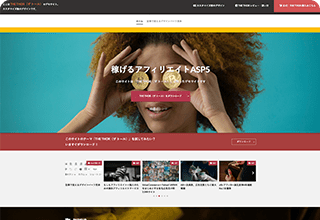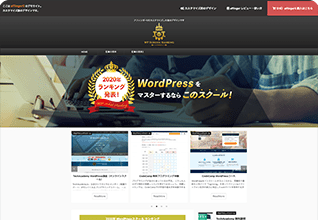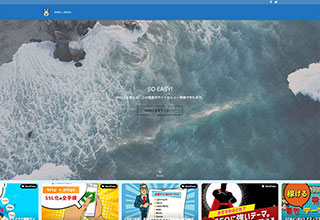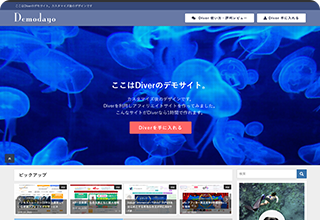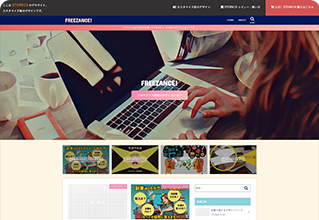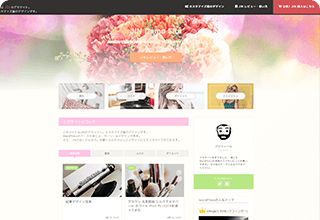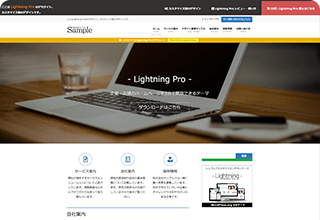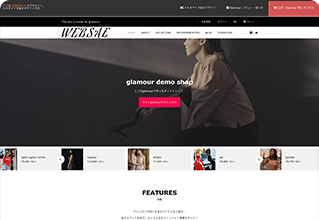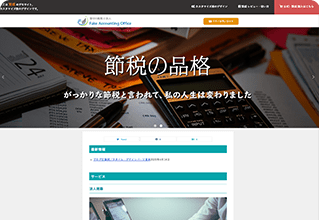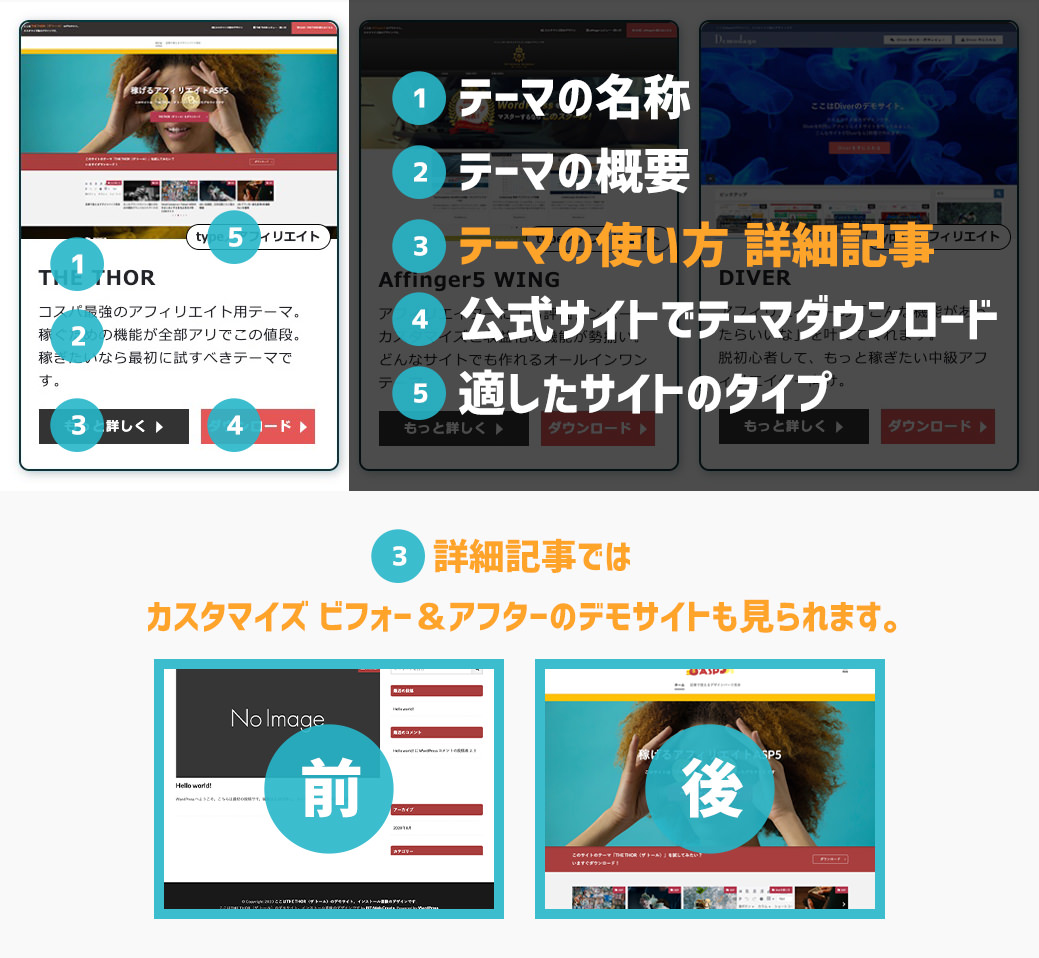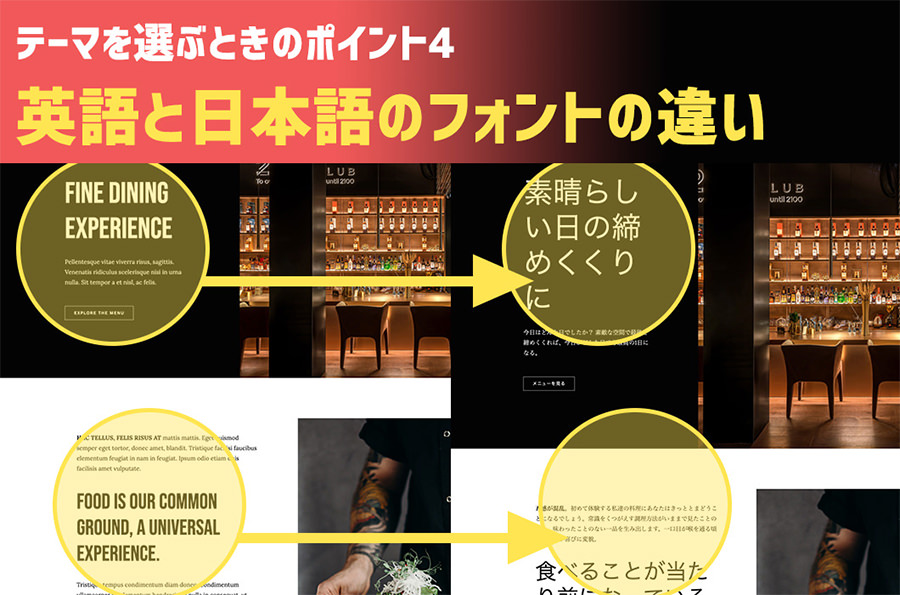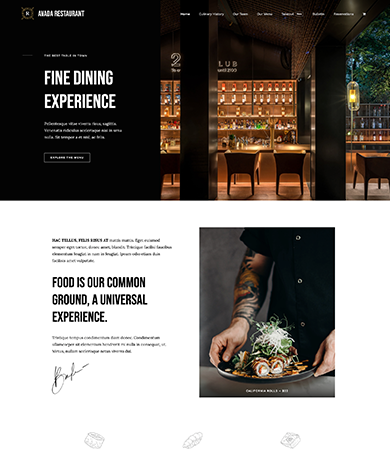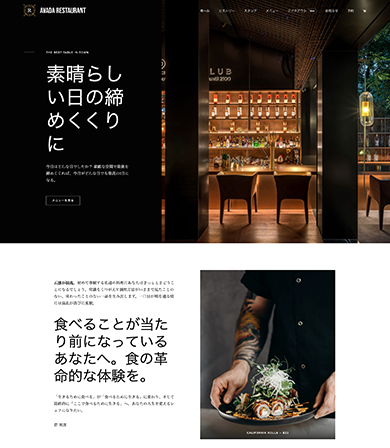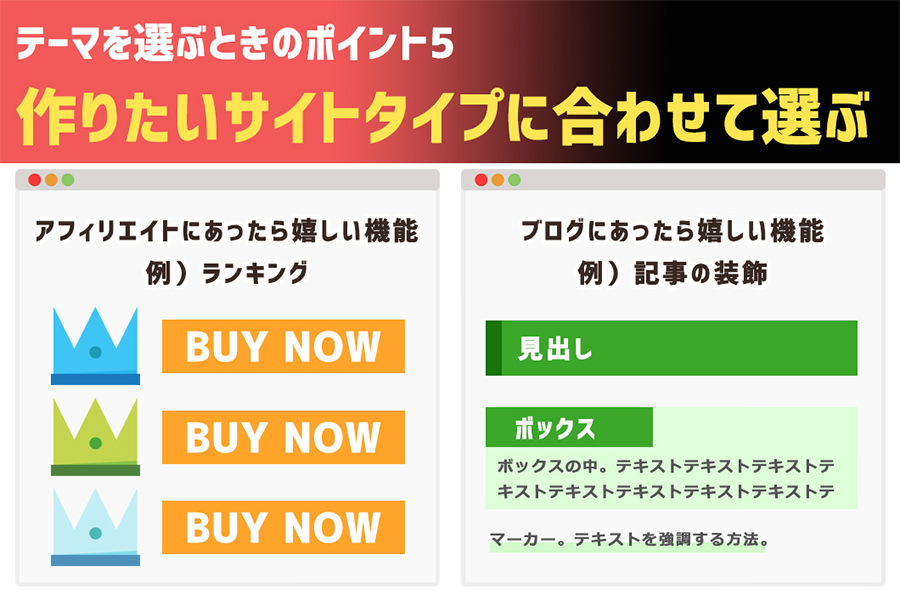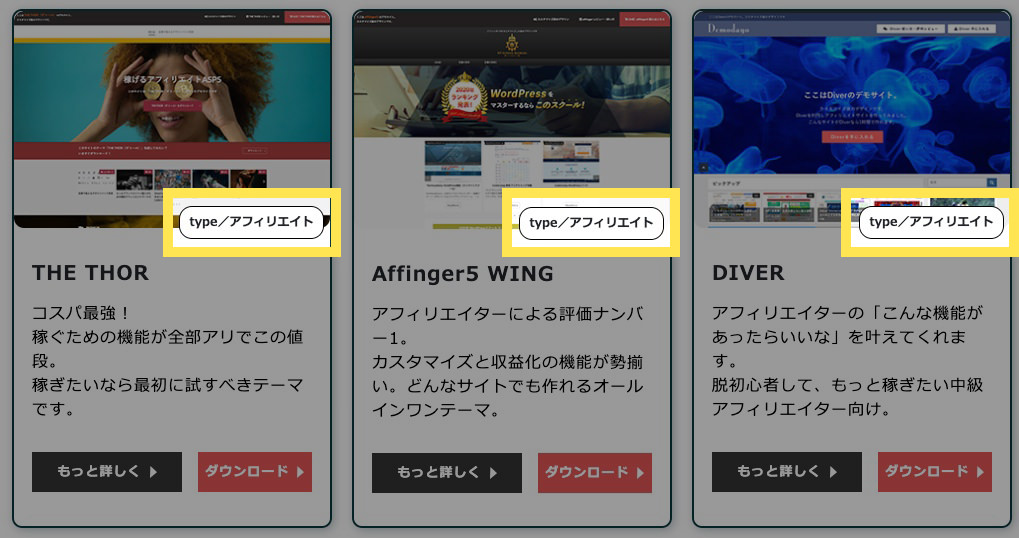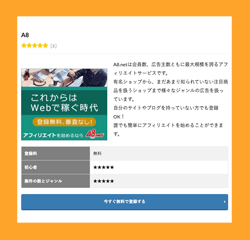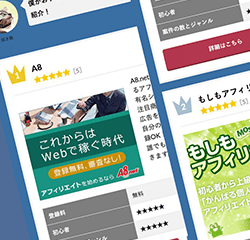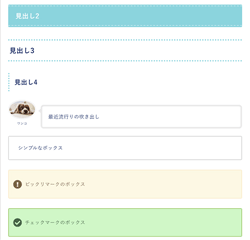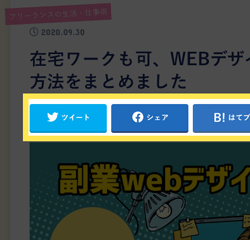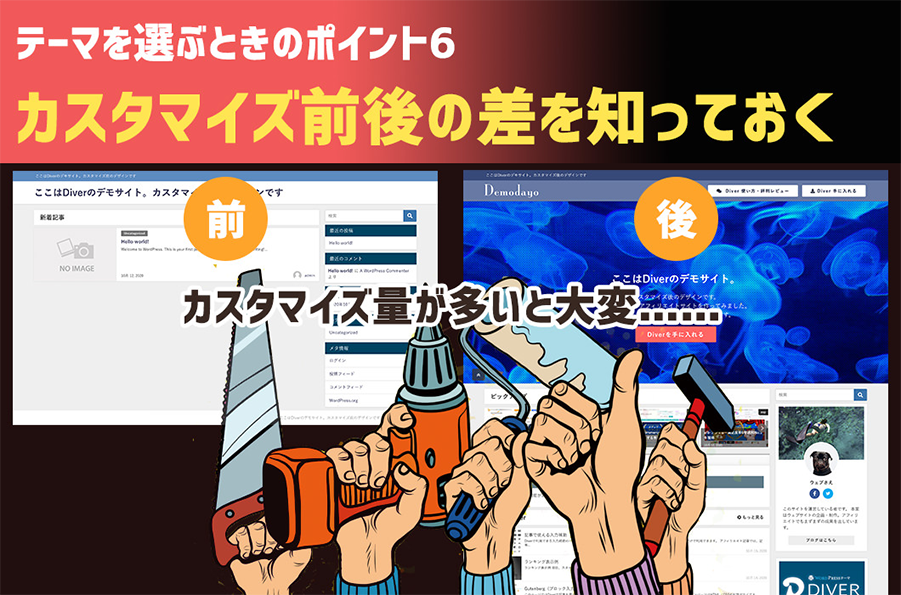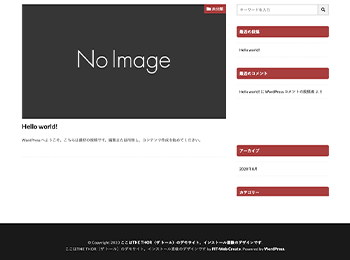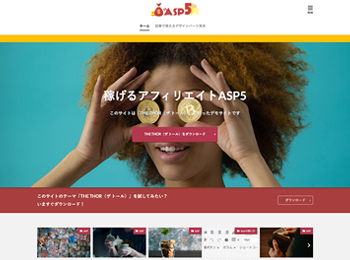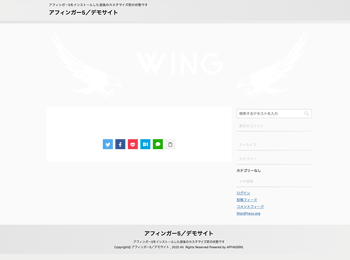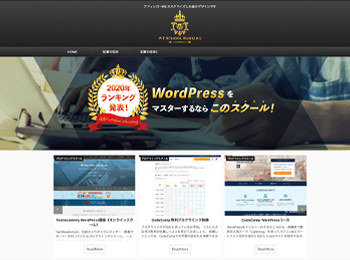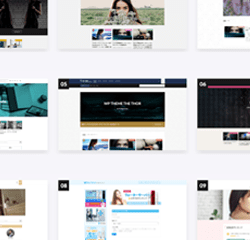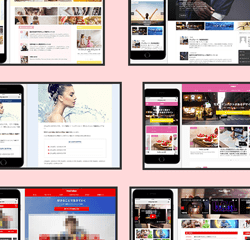鉄則。長く使い続けるつもりでテーマを選ぶ。

テーマはなるべく早く1つに決めて長く使い続けましょう。
なぜなら、テーマの変更はこれまでの人生をもう一度やり直すくらいに大変だからです。
どのテーマでも使い始めるときは、使い方を学び、最初の設定を終わらせデザインのカスタマイズが必要です。
こうした最初の準備を整えてからいろいろと記事を書いていきます。
記事を書くとき役立つのは、各テーマに独自に備わるデザインパーツやショートコード。
これらを使うことで記事を見やすく美しく装飾できます。
この最初の準備から記事を書くときに使っていた装飾作業のすべてを、テーマを変更したらやり直しです。
つまり、テーマを変えると以下の全部をやり直し……
・テーマの初期設定
・デザインのカスタマイズ
・記事ごとの装飾
・ショートコードの張り替え
想像しただけで恐ろしい。拒否反応で体が震えます。
しかも、テーマを変更するとSEOにもリスクがあります。
SEOの効果を期待してテーマを変える人も多いと思いますが、確実に検索順位がアップするとは限りません。
これまで高順位を保っていたキーワードがテーマの変更をきっかけに下落し、アクセスと収益が激減する恐れもあります。
テーマ変更時の「やり直し」と「SEOのリスク」が怖くて、僕のブログ「ウェブさえ」では、7年間同じテーマを使っています。
だから、あなたも今回はひとつのテーマを長く使い続けるつもりで選びましょう。
【比較表】いますぐオススメのテーマ9個を見にいく
セキュリティに注意。信頼できる開発者のテーマを選ぶ

WordPressを利用するとき、もっとも注意すべきことはセキュリティです。
ユーザーが多いWordPressは、よく悪質な攻撃のターゲットにされます。
もし、WordPressがハッキングやウイルスの被害に遭うと、サイトの表示に不具合が生じたり、個人情報が盗み取られたり、取り返しのつかない悲劇を招きます。
テーマのセキュリティが原因のトラブル
画面が真っ白

ハッキングに遭ってサイトがめちゃくちゃ。
管理画面へのログインもサイトの表示もできない状態になってしまいました。
アクセスも収益もゼロに(涙)。
個人情報の漏洩

ウイルスへ感染。
悪質なプログラムを仕込まれ、パソコン全体の挙動がおかしくなってしまいました。
パソコンに保管されていた個人情報が流出(悲)。
セキュリティ上のトラブルを避けるための方法とは?
WordPressの最新バージョンへ対応しているテーマを選ぶ
WordPressの最新バージョンでは、過去に見つかったセキュリティの穴が改善されています。
最新バージョンへ対応しているテーマを選んでおくことで、セキュリティ効果を強化できます。
定期的にバージョンアップしているテーマを選ぶ
テーマ自身も定期的にバージョンアップされているものを選びましょう。
WordPressだけでなくテーマにもセキュリティの穴が隠れていることがあります。
その穴を防ぐため、優秀な開発者は常にテーマの改良に励んでいます。
頻繁に新しいバージョンがリリースされているテーマなら、セキュリティ効果も常に向上しているはず。
安心して今後も使い続けられます。
野良テーマは特に注意が必要
WordPressの公式サイト以外で見つかるテーマを「野良テーマ」と呼びます。
野良テーマの中には、悪質な開発者によってわざとウイルスが仕込まれているものがあるので注意しましょう。
できれば利用前にテーマのソースコードを検証し安全性を判断しておきたいのですが、そんな知識は一般の人は持っていないので、前もって、「WordPressの公式テーマライブラリー」かこのページで紹介しているような「信頼できる開発者によって作られたテーマを選ぶ」ことをおすすめします。
【比較表】いますぐオススメのテーマ9個を見にいく
どうして有料テーマを選ぶべきなの?

僕は常に有料テーマを使っています。
なぜか? 有料テーマを選ぶ最大の理由は「安心感」。
有料テーマにはサポートが付いてますし、セキュリティ面でも信頼性の高いものが多いからです。
人気のある有料テーマはユーザーが多く、デザインが似通ってしまうデメリットがあります。
でも、珍しいからといって、人気のないテーマを選んでしまうと、将来的に開発が終了、サポートもストップしてしまうかもしれません。
長く安心して使い続けるには、やっぱり人気があり開発者が儲かっている有料テーマを選んでおくべきです。
【比較表】いますぐオススメのテーマ9個を見にいく
たったひとつの例外。最強の無料テーマ「cocoon」について。
ほとんどの無料テーマは有料テーマに対して機能的に勝てません。
ただひとつのテーマ、「cocoon」は例外です。
「cocoon」は無料でダウンロードできるにも関わらず、ほとんどの有料テーマに優るほどの機能を備え、無償で期待できる範囲を超えるサポートを提供しているテーマです。
このcocoonの存在によって、必ずしも無料テーマではなく有料テーマを選ぶべきだと言い切ることができなくなってます。
だからもし、あなたが最強の無料テーマを探しているなら。「cocoon」を試してみてはいかがでしょうか。
【公式)cocoonはこちら】
おしゃれな外国産のテーマにはちょっと注意が必要
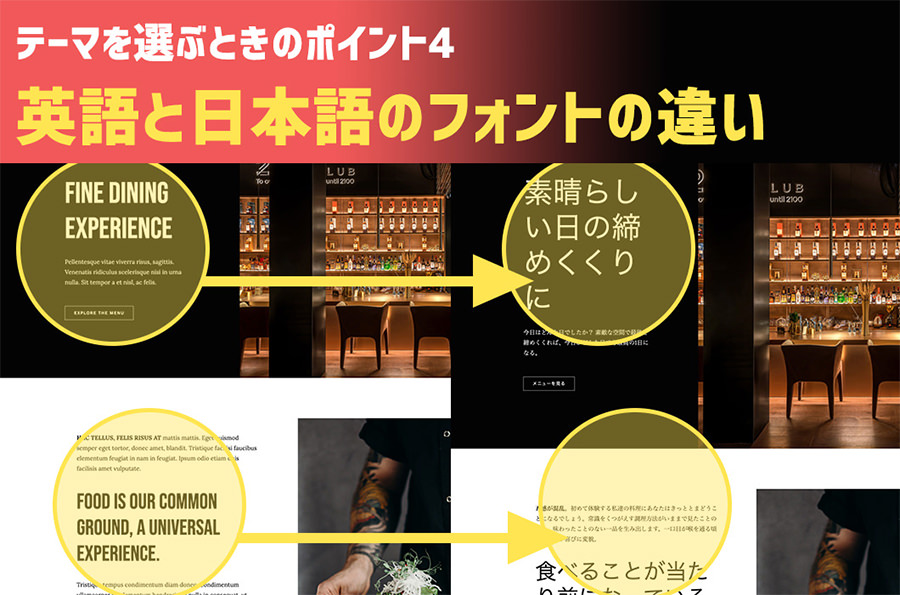
外国産のテーマはおしゃれに見えますが、カスタマイズしやすいのは圧倒的に国産テーマのほうです。
外国産のテーマがかっこよくおしゃれなデザインに見えるのは、実は英語の文字体によるもの、という場合が多いんです。
英語フォントを日本語フォントへ差し替えた途端、なんだか妙に野暮ったい印象に変わることがよくあります。
英語を日本語に差し替えたときの印象の変化
英語
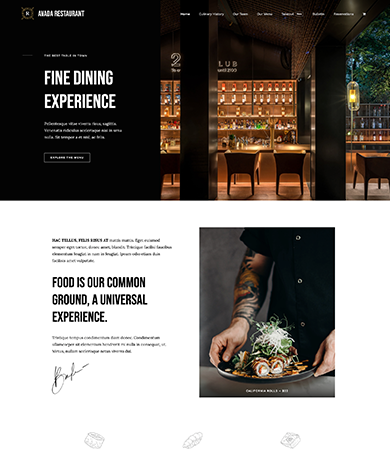
日本語
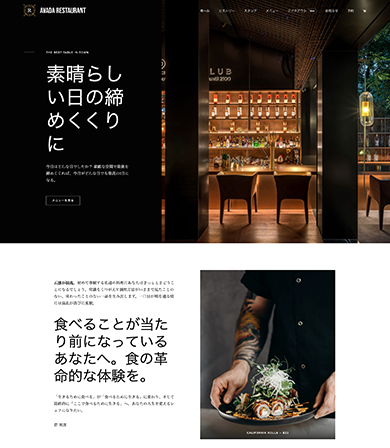
レイアウトがずれます。意外と難しい外国産テーマの日本語化。
英語と日本語のテキストを入れ替えると、続けて、テキスト周りのCSSを調整しなければいけなくなることがほとんどです。
HTML/CSSのスキルを持つ人でなければ、最初の印象通りのデザインを再現できずがっかりしてしまうことでしょう。
実は僕のブログ(ウェブさえ<https://websae.net>)はもともとが外国産のテーマをカスタマイズしたものを使ってます。
カスタマイズ時には文字の間隔(letter-space)や行間(line-height)など、こまごまとしたCSSの調整に苦労しました。
当時は7年前。いい感じのデザインの日本語テーマは皆無だったので外国産のテーマに頼ったのです。
でも、今は特に有料テーマなら、どれも見た目に大きな差はありません。
極端にいえば、どのテーマを選んでもおしゃれなデザインが可能です。
それに、国産テーマならサポートももちろん日本語でOK。
外国産のテーマは困ったとき英語でのサポートとなります。
CSSと英語に自信のない人は国産のテーマを選んでおいたほうが無難です。
【比較表】いますぐオススメのテーマ9個を見にいく
あなたはどっち? アクセスアップか収益化。
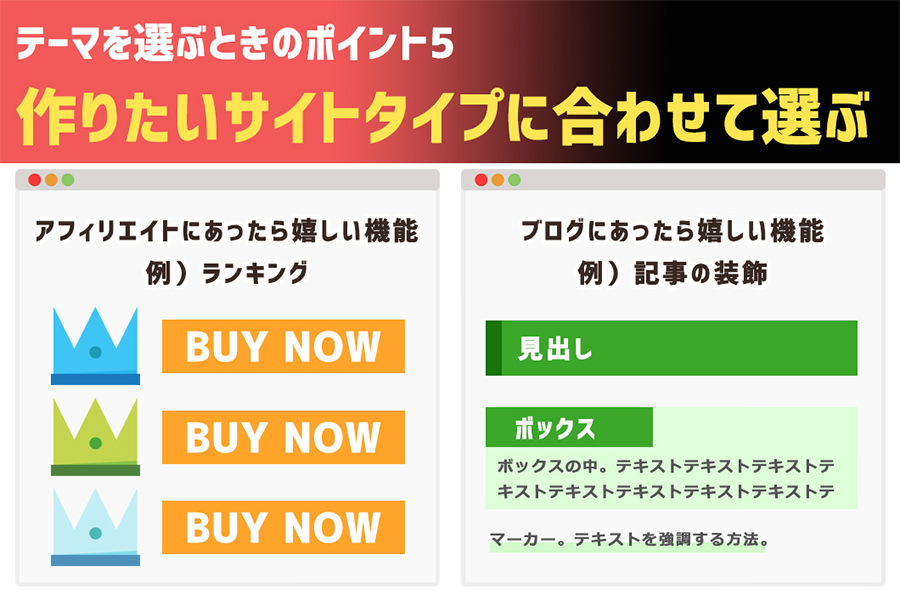
テーマによって得意なことが違います。
アフィリエイト/ブログ/企業・店舗のホームページ/ネットショップ。
目指すサイトのタイプに合わせてテーマを選びましょう。
このページで紹介しているテーマは、以下のようにテーマごとに適したサイトタイプを記載してます。
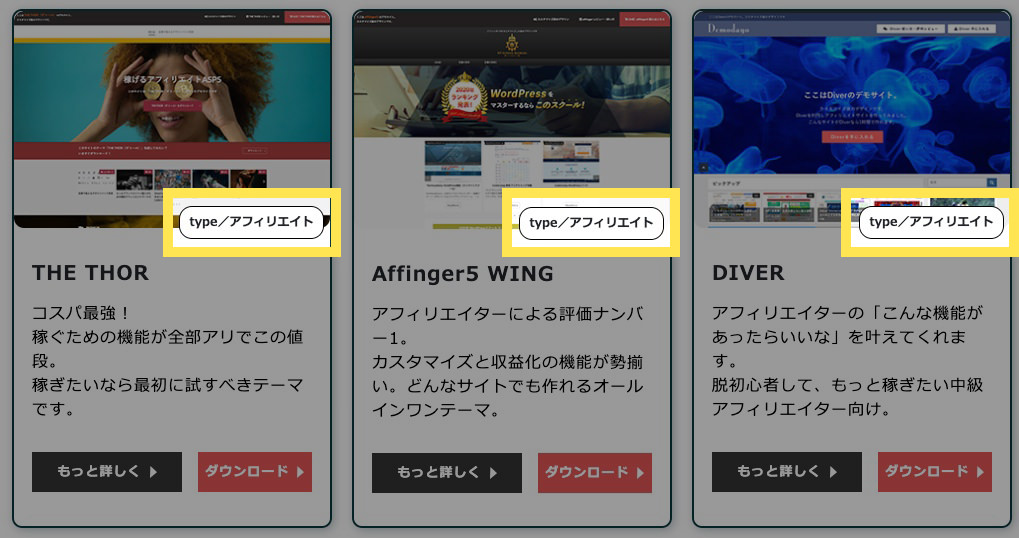
【比較表】いますぐオススメのテーマ9個を見にいく
アフィリエイト向けのテーマには、稼ぐのに有利な機能が多く備わっています。
ブログ用のテーマには記事を快適に書くための機能やサイト上で記事を見やすくわかりやすく表示するための機能が豊富です。
ネットショップを作るならカート機能が必須となります。
このように作りたいサイトのタイプに対して有利な機能が備わっているテーマを選びましょう。
アフィリエイトに有利な機能の例
CTR(Call to Action/コールトゥアクション)
CTR(Call to Action/コールトゥアクション)とは、行動を呼び込むための仕掛けを意味し、具体的には、アフィリエイトリンクやお問い合わせの送信ボタンをクリックさせるための機能のことです。
CTAのための機能が豊富だと収益アップに有利です。
ランキング機能
報酬を得るための商材に順位をつけて紹介できる機能です。
複数の商材をアピールするアフィリエイトサイトにぜひとも欲しい機能のひとつ。
収益に対して直接的な効果を与えてくれます。
ブログにあると有利な機能
豊富なデザインパーツ
記事を書くときに便利な機能。
CSSを使わず見出しや強調したいところに、ワンクリックで装飾効果を与えられます。
デザインパーツが最新のWordPressで使われている「gutenberg」対応していたらなお良し。
SNSのシェアボタン
読者に記事を宣伝してもらえるボタン。
SNSの口コミ効果をブログのアクセスアップに利用できます。
口コミで記事が広がれば、被リンクの獲得にもつながるので間接的にSEOの効果も期待できます。
【比較表】いますぐオススメのテーマ9個を見にいく
特に、初心者は使いこなせそうなテーマを選ぶ
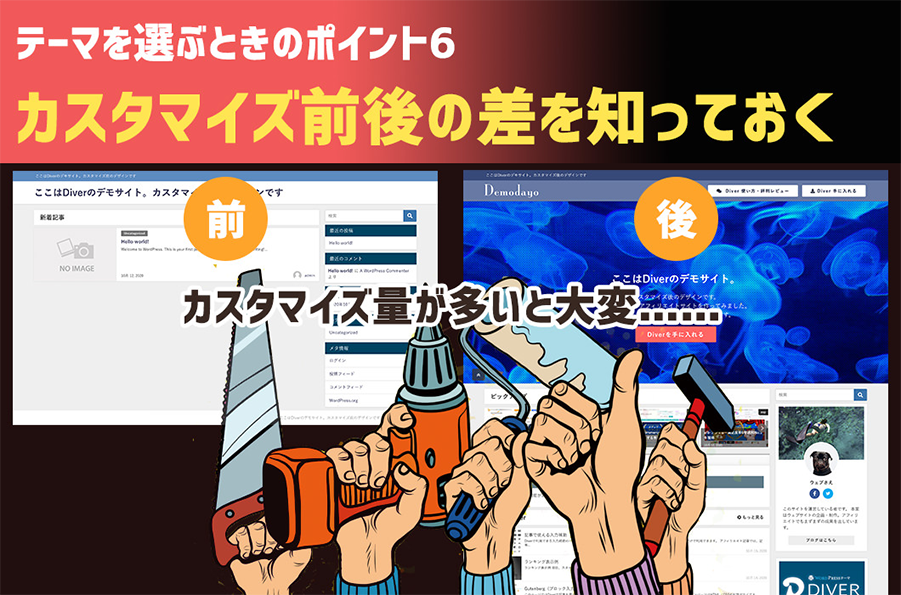
いくら高機能なテーマでも使いこなせなかったら、ブタに真珠(ブヒブヒ)。
機能が多いテーマは魅力的ですが、その機能を使いこなすためのスキルが求められます。
デザインもおっしゃれーに見えるテーマほどカスタマイズに手間とセンス&スキルが必要なので要注意。
テーマの開発者が用意してくれたデモサイトのデザインを見て、あるいは、稼いでいる人や人気ブロガーのデザインを真似したくて、「このテーマが欲しいなあ」と思った人、いますよね。
注意したいのは、テーマのデモサイトはすべてカスマイズ後であること。
どのテーマもインストール直後の状態は、カスマイズ後のデザインからは想像できないほどショボいんです。
カスタマイズ前後の差
- THE THOR(ザ トール)
-
- Affinger6 Action(アフィンガー)
-
どちらもカスタマイズ前のしょぼさにびっくり。
このようにカスタマイズ前後は整形外科のチラシによくあるようなビフォーアフターほどの違いがあります。
ほぼ真っ白に近い状態からカスタマイズを終わらせるには、どれくらい大変かご存知でしょうか?
初心者は着せ替え機能が付いているテーマを選ぼう!
着せ替え機能とは、カスタマイズの手間80%も減らせる機能です。
レイアウトや配色などデザインのベースが整えられたデータを読み込むことで、カスタマイズの8割を終えられます。
ゼロからカスタマイズを始めるより時短になり、スキル不要でデモサイトに近いクオリティのデザインを完成できます。
着せ替え機能付きのテーマ
-
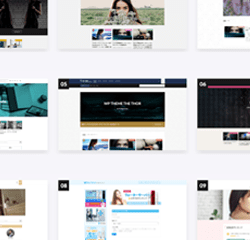
-
THE THOR(ザ トール)
すでに美しくデザインされた9種類のテンプレートの中から1つを選んでカスタマイズを始められます。
デザインデータを使ったTHE THOR(ザ トール)のデモサイトは以下のリンク先で。
-
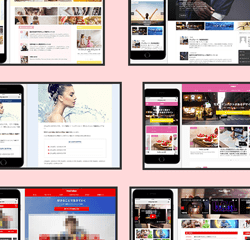
-
Affinger6 Action(アフィンガー)
アフィンガーでもデータを読み込むことでカスタマイズの約8割を終えられる着せ替え用のデザインが配布されています。
着せ替え機能を使って作ったデモサイトは以下のリンク先で見られます。
以上の6つのポイントをクリアしたテーマをいざご紹介!
すべてのポイントを完備しているテーマはなかなか見つかりません。
6つのポイントに注目し、できるだけ多くのポイントをクリアし、これなら後悔しないというテーマを選出しました。
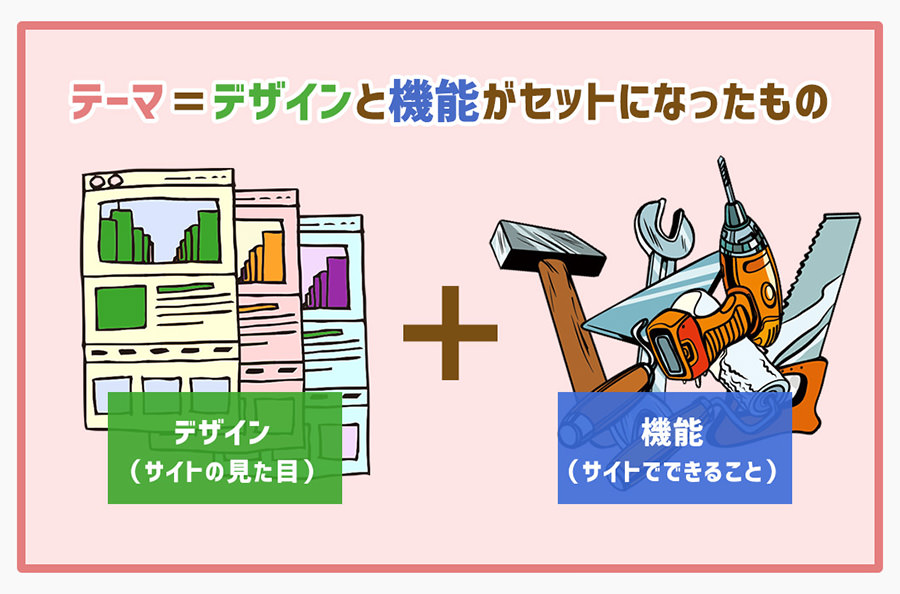
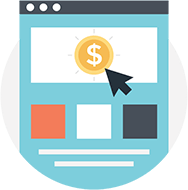 稼げるアフィリエイトサイト
稼げるアフィリエイトサイト
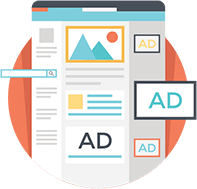 アクセス殺到の人気ブログ
アクセス殺到の人気ブログ
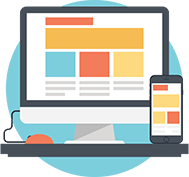 信頼感溢れる会社のホームページ
信頼感溢れる会社のホームページ
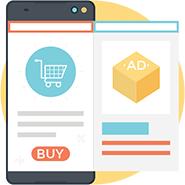 売れまくるネットショップ
売れまくるネットショップ
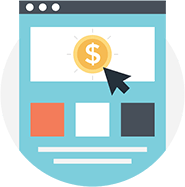 成約が穫れるランディングページ
成約が穫れるランディングページ
 予約殺到の宿泊サイト
予約殺到の宿泊サイト